Ajout de Promotions
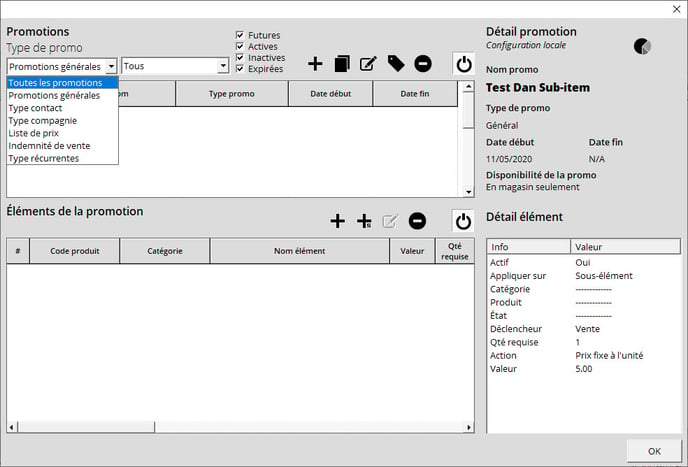
- Dans le menu Outils, cliquez sur Promotions.
- Sous Types de promo, sélectionnez sur quel type appliquer la promotions.
- Dans le menu à droite de Types de promo, sélectionnez la sous liste à laquelle appliqué la promotion. Par exemple, si vous avez créé plusieurs listes de prix, vous pouvez appliquer la promotion sur une liste de prix spécifique.
- Cliquez sur l'icône + et nommez votre promotion.
- Indiquez la date de début et de fin.
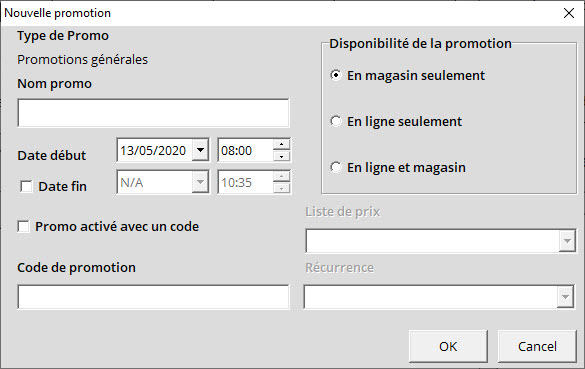
- Ensuite, sous Éléments de la promotion, cliquez sur l'icône +.
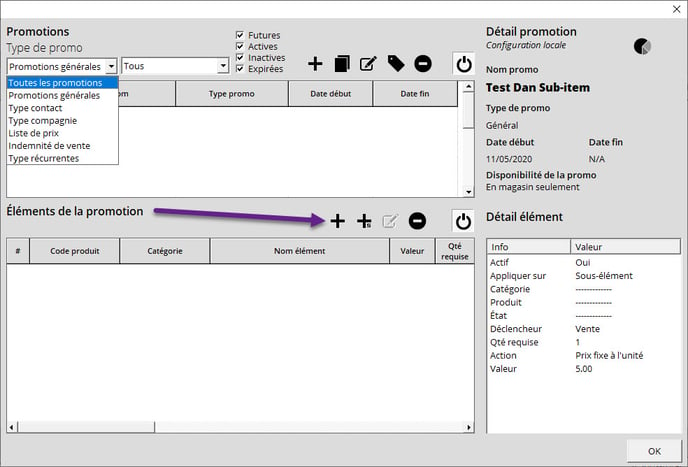
Ajouter un seul item à votre promotion
Lorsque vous ajouter une nouvelle promotion, vous pouvez l'appliquer à un seul produit ou bien à une catégorie, tout votre inventaire ou un sous-item via le menu déroulant. Si vous optez pour appliquer sur tout votre inventaire ou une catégorie, vous devrez confirmer votre choix.
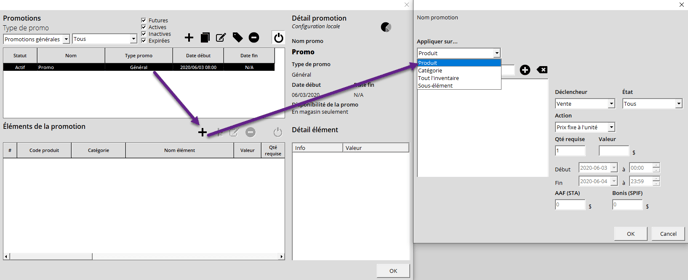
Si vous faites une promotion par type de client ou compagnie, assurez-vous d'associer votre client au bon type de contact ou compagnie.
Assignez une promotion à un type de contact ou configuration à partir de Configuration
You can assign promotions by contact and company type.
- Dans les configurations d'Alice, allez dans l'onglet Contact/Co.
- Choisir le groupe auquel vous pouvez appliquer la promotion (Contact ou Compagnie)
- Cliquez sur l'icône de Configuration des promotions
- La fenêtre ci-dessous sera alors affichée.
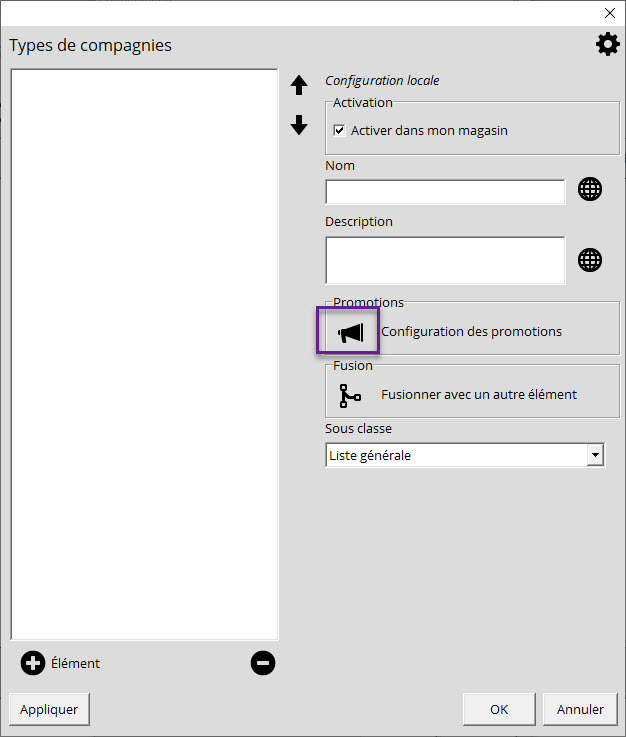
![alice-pos-logo@2x.png]](https://kb.alicepos.com/hs-fs/hubfs/alice-pos-logo@2x.png?height=50&name=alice-pos-logo@2x.png)